TI Optionen
eAU
Hier nehmen Sie verschiedene Einstellungen für die eAU vor. Über das Menü Optionen | TI Optionen | eAU öffnet sich der folgende Dialog:

Arztwahl
Sie können die Einstellungen für "alle" Ärzte komplett übernehmen oder können diese für jeden Arzt einzeln definieren. Hierzu wählen Sie in der entsprechenden Auswahlliste den jeweiligen Eintrag aus.
Bereich Allgemein
eAU Vorschau
Ist dieser Schalter gesetzt, wird vor dem Signieren der eAU eine Signaturvorschau angezeigt. Nachdem Sie die Vorschau geschlossen haben, startet der Signaturvorgang. Dieser Schalter ist im Auslieferungszustand nicht gesetzt.
eAU aktivieren
Setzen Sie diesen Schalter, um die eAU zu aktivieren.
Bereich Standard Druckauswahl
Wählen Sie hier aus, welche Ausfertigungen der eAU Standardmäßig gedruckt werden sollen. Diese Einstellung gilt für alle Arbeitsplätze.
Des Weiteren besteht die Möglichkeit, das Verhalten je Arbeitsplatz beim Signieren zu bestimmen. Sie können folgende Parameter nutzen:
Einzelsignatur
In diesem Fall werden Sie bei jeder eAU zu einer Signatur aufgefordert. Es besteht die Möglichkeit, die Auswahl auf die eHBA, die SMC-B oder auch beide zu beschränken. Wir empfehlen an dieser Stelle, die eHBA auszuwählen.
Sollten Sie die Komfortsignatur nutzen wollen, sollte hier beide ausgewählt werden. Sie erhalten einen Kartenauswahldialog, in dem Sie auswählen können, mit welcher Karte signiert werden soll. Haben Sie unter Optionen | Nachrichten/Kommunikation | Optionen Nachrichten/Kommunikation im Register KIM über die Schaltfläche Zuordnung den einzelnen Erfassern zugeordnet, werden diese Einstellungen bevorzugt.
Stapelsignatur
Ist dieser Schalter gesetzt, ist auf dem Muster 1a automatisch der Schalter später versenden aktiviert. Dadurch wird beim Erstellen einer eAU das Dokument gedruckt (Patient und Arbeitgeber- Ausfertigung), die Ausfertigung für die Krankenkasse wird im ePostfach abgelegt. Sie können den Schalter später versenden auf dem Formular, unabhängig von den Einstellungen, jederzeit setzen oder entfernen.
TI- oder KIM-Störungen
Infrastrukturelle Störungen seitens der Telematik-Infrastruktur können dazu führen, dass die eAU nicht versendet werden kann. Dazu zählen z.B. Konnektor-Störungen, VZD-Störungen, CGM CONNECT- Störungen, Internet- und Client-Modul-Störungen. Diese werden Ihnen automatisch von CGM ALBIS angezeigt. Störungen, die nicht automatisch von Ihrem Arztinformationssystem erkannt werden, können manuell in CGM ALBIS hinterlegt werden.
Um eine KIM-Störung in CGM ALBIS manuell zu aktivieren, setzen Sie im unteren Bereich den Schalter KIM-Störung.
Zudem können Sie eine Auswahl der 3 folgenden Punkte auswählen, die während der KIM Störung durchgeführt werden sollen.
-
Versand später durchführen: Die eAU wird für den späteren Versand im Postfach unterVersandbereithinterlegt. -
Druck für die Krankenkasse erzeugen: Bei jeder eAU wird der Papierausdruck für die Krankenkasse erzeugt -
Abfrage beim Versand jeder eAU: Es kommt immer eine Abfrage wie Sie mit der eAU fortfahren möchten - Krankenkassenausfertigung drucken oder später sendenSollte der Schalter bei
KIM Störungnoch gesetzt sein, kommt beim CGM ALBIS Start ein Hinweis, ob die aktuelle immer noch Störung vorliegt. Der Haken ist unabhängig von der Anzeige über die TI Funktionalität in der CGM ALBIS Statusleiste. Die Einstellung gilt für alle Arbeitsplätze.
Ist eine KIM Störung bei Ihnen im System hinterlegt, erhalten Sie nach jedem CGM ALBIS Login eine Hinweismeldung, ob die KIM Störung weiterhin besteht. Mit Ja bleibt die eingestellte KIM Störung weiterhin aktiv bei Nein wird die KIM Störung deaktiviert.
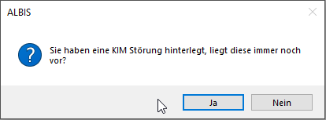
|
Hinweis Storno-Benachrichtigungen müssen nicht gedruckt und postalisch versendet werden. Diese werden ausschließlich digital versendet, sobald es wieder möglich ist. |
E-Rezept
Hier nehmen Sie verschiedene Einstellungen für das E-Rezept vor. Über das Menü Optionen | TI Optionen | E-Rezept öffnet sich der folgende Dialog:
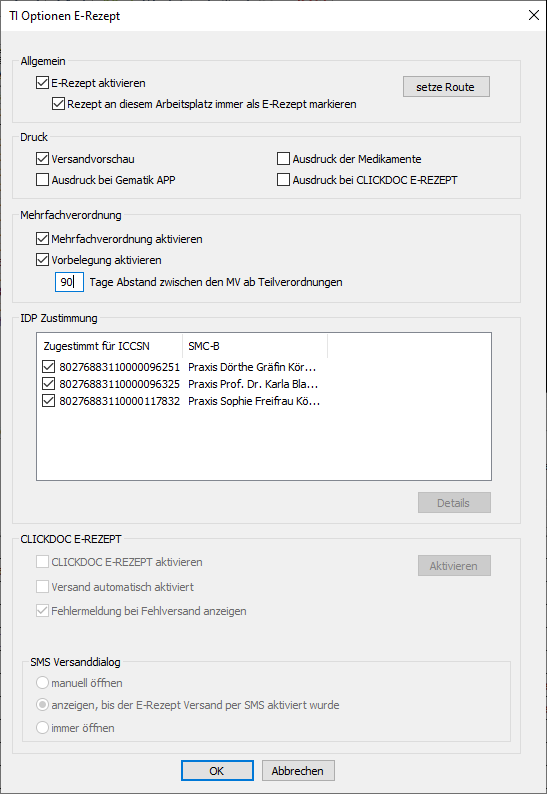
Bereich Allgemein
Im Bereich Allgemein können Sie den Schalter bei E-Rezept aktivieren setzen, dadurch werden die Funktionalitäten des E-Rezeptes in CGM ALBIS aktiviert.
Sie können außerdem das Rezept pro Arbeitsplatz wahlweise als E-Rezept oder normales Rezept aktivieren. Nach der Aktivierung des E-Rezeptes wird standardmäßig jedes Rezept als E-Rezept markiert. Möchten Sie diese Einstellung für einen oder mehrere Arbeitsplätze ändern, setzen bzw. entfernen Sie an dem entsprechenden Arbeitsplatz den Schalter Rezept an diesem Arbeitsplatz immer als E-Rezept markieren.
Netzwerkeinstellungen
Um mit dem Fachdienst der gematik kommunizieren zu können, müssen Netzwerkeinstellungen vorgenommen werden.
Wenn Sie Ihre gewünschten Einstellungen vorgenommen haben und den Dialog mit OK verlassen, erscheint folgender Hinweis:

Klicken Sie auf Ja um diese Änderungen direkt durchzuführen. Mit Klick auf Abbrechen werden die Einstellungen nicht vorgenommen und müssen zu einem späteren Zeitpunkt durchgeführt werden.
Mit Klick auf setze Route im Bereich Allgemein können Sie die Netzwerkeinstellungen jeder Zeit manuell erneut durchführen.
|
Wichtiger Hinweis Die Netzwerkeinstellungen müssen an jedem Arbeitsplatz durchgeführt werden, an welchem Sie ein E-Rezept versenden. Um die Netzwerkeinstellungen durchzuführen, benötigen Sie administrative Rechte. |
Bereich Druck
Im Bereich Druck können Sie über den Schalter Versandvorschau definieren, ob bei jeder Erstellung eines E-Rezeptes eine Vorschau des E-Rezeptes angezeigt werden soll. Alternativ können Sie die Versandvorschau auf jedem E-Rezept einzelnen aktivieren oder deaktivieren.
Mit dem Schalter Ausdruck der Medikamente können Sie festlegen, ob die Präparate auf dem E-Rezept standardmäßig für einen Ausdruck vorausgewählt werden sollen. Alternativ können Sie diese Auswahl ebenfalls einzeln auf jedem E-Rezept vornehmen. Der Ausdruck erfolgt bei gesetztem Schalter nur, wenn
E-Rezept auf dem Rezept aktiv ist.
Ist der Schalter Ausdruck bei Gematik APP gesetzt, wird ein Ausdruck erstellt, wenn auf dem E-Rezept der Schalter Nutzt Gematik APP gesetzt ist.
Ist der Schalter Ausdruck bei CLICKDOC E-Rezept gesetzt, wird ein Ausdruck erstellt, wenn auf dem E-Rezept der Schalter CLICKDOC E-Rezeptals SMS gesetzt ist.
Bereich Mehrfachverordnung
Wenn Sie die Mehrfachverordnung nutzen möchten, setzen Sie dazu den Schalter bei Mehrfachverordnung aktivieren. Nach der Aktivierung der Mehrfachverordnung können Sie zusätzlich den Schalter Vorbelegung aktivieren und den Standard-Tage-Abstand zwischen Mehrfachverordnungen anpassen.
Ist der Schalter Vorbelegung aktivieren nicht gesetzt, wird bei der Erstellung einer Mehrfachverordnung immer ein Tag zwischen den Verordnungen gesetzt.
Bereich IDP Zustimmung
Um eine Verbindung zum Fachdienst der gematik aufbauen zu dürfen, benötigen wir pro SMC-B eine Einwilligung. Diese Einwilligung können Sie direkt über den Schalter vor der jeweiligen SMC-B erteilen.
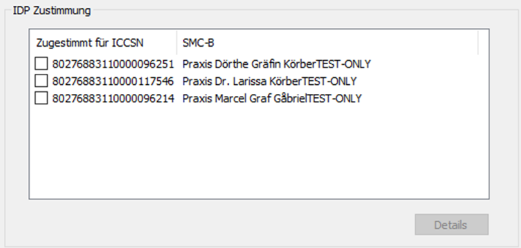
Wenn Sie die Zeile der SMC-B durch einen Klick markieren, wird die Schaltfläche Details aktiv, mit Klick auf diese Schaltfläche werden Ihnen die Details angezeigt. Es erscheint folgender Dialog:

In diesem Dialog haben Sie ebenfalls die Möglichkeit, über die Schaltfläche Zustimmen der Übermittlung an den Fachdienst zuzustimmen oder diese über die Schaltfläche Ablehnen abzulehnen.
|
Wichtiger Hinweis Bitte beachten Sie, dass die Nutzung des E-Rezeptes nur möglich ist, wenn Sie der Übermittlung der Daten an den Fachdienst zustimmen. |
Möchten Sie die Zustimmung nicht direkt im Optionen-Dialog vornehmen, können Sie dies auch bei der Versendung des ersten E-Rezeptes nachholen. Es wird Ihnen beim Verordnen folgender Hinweis angezeigt:

Mit Klick auf die Schaltfläche Details werden Ihnen hier ebenfalls die Details angezeigt. Über die Schaltfläche Zustimmen stimmen Sie der Übermittlung zu und der Verordnungsprozess geht weiter. Durch Klick auf Ablehnen gelangen Sie zurück in das Rezept und können durch Entfernen des Schalters E-Rezept ein normales Muster 16 ausdrucken.
CLICKDOC E-Rezept
Dieser Bereich ist in "Kapitel CLICKDOC E-Rezept"
Signaturen
Es steht Ihnen die Möglichkeit der Komfortsignatur zur Verfügung. Durch die Komfortsignatur können Sie mit der einmaligen Eingabe Ihrer eHBA PIN eine bestimmte Anzahl an Signaturen, für einen bestimmten Zeitraum freigeben. Dadurch entfällt die erneute eHBA PIN-Eingabe am Kartenterminal.
|
Wichtiger Hinweis Um die Komfortsignatur nutzen zu können, muss der Konnektor entsprechend konfiguriert werden. Hierzu muss die Verschlüsselung aktiviert sein und in der KoCoBox die Komfortsignatur aktiviert werden. Eine ausführliche Beschreibung finden Sie in Ihrem CGM ALBIS unter dem Menüpunkt |
Komfortsignatur aktivieren - KoCoBox
Nach dem LOGIN auf der Administrationsoberfläche der KoCoBox finden Sie im linken Menü den Unterpunkt Signaturdienst.

Nach Auswahl des Menüpunktes finden Sie die Einstellungen für die Komfortsignatur vor. Hier können Sie unter dem Punkt Komfortsignatur sowohl die Anzahl der möglichen maximalen Signaturen festlegen als auch die Dauer der Gültigkeit dieser Signaturen. Wird die Komfortsignatur in CGM ALBIS für einen eHBA aktiviert, so werden diese Parameter übernommen.
Nachdem Sie mit Übernehmen die Einstellungen übernommen haben, kann die Komfortsignatur in CGM ALBIS aktiviert werden.
Komfortsignatur aktivieren - CGM ALBIS
Im Menü finden Sie unter Optionen | TI Optionen | Signaturen die Einstellungen zur Komfortsignatur bzw. können Sie diese dort aktivieren.

Um die Komfortsignatur für einen bestimmten eHBA zu aktivieren, wählen Sie bitte in der entsprechenden Auswahlliste (siehe Punkt 1) den gewünschten eHBA aus.
Unter Punkt 2 kann ausgewählt werden, ob nach der Aktivierung der Komfortsignatur, beim Signieren eine PIN-Eingabe notwendig sein soll oder das Bestätigen eines Dialogfensters ausreichend ist.
Anschließend kann über die Schaltfläche Komfortsignatur einschalten die Funktion aktiviert werden (siehe Punkt 3). Nach der Eingabe der eHBA PIN im Terminal, wird die Komfortsignatur für den ausgewählten eHBA aktiviert.
Dem Informationsbereich (siehe Punkt 4) kann anschließend entnommen werden, für welchen eHBA die Komfortsignatur aktiviert ist, wie lange dies noch der Fall ist und welche Anzahl an Signaturen noch möglich sind.
Signiervorgang
Haben Sie sich in Punkt 2 für einen Bestätigung mittels "Dialog Abfrage" entschieden, so erhalten Sie das folgende Fenster bei einem Signiervorgang, mit der Aufforderung das Signieren mittels eines Klicks auf die Schaltfläche Signieren zu bestätigen.

Haben Sie sich entschieden eine PIN zu nutzen, so wird Ihnen ein entsprechendes Fenster mit PIN- Eingabe angezeigt. In diesem finden Sie ein entsprechendes Eingabefeld für die PIN (diese PIN wird über die Computer Tastatur eingegeben, ein Kartenterminal ist dafür nicht erforderlich) und müssen dies ebenfalls über die Schaltfläche Signieren bestätigen.

Komfortsignatur deaktivieren - CGM ALBIS
Sie können die Komfortsignatur über die Einstellungen Optionen | TI Optionen | Signaturen manuell deaktivieren. Hierzu öffnen Sie das entsprechende Menü und können dann bei aktiver Komfortsignatur diese über Auswahl der eHBA unter Punkt 1 und anschließendem Klick auf die Schaltfläche Komfortsignatur ausschalten, deaktivieren.

Darüber hinaus wird die Komfortsignatur in drei Fällen automatisch ausgeschaltet:
|
Zustand |
Beschreibung |
|
Rest-Zeit abgelaufen |
Die Komfortsignatur kann nur für einen bestimmten Zeitraum aktiviert werden. Dieser Zeitraum kann im Konnektor festgelegt werden. Läuft dieser Zeitraum ab, so muss die Komfortsignatur erneut eingeschaltet werden. |
|
Rest-Anzahl Signaturen |
Wird die Komfortsignatur eingeschaltet, steht eine feste Anzahl an Signaturen zur Verfügung. Sind diese aufgebraucht, muss die Komfortsignatur erneut eingeschaltetwerden. |
|
eHBA nicht mehr gesteckt |
Der eHBA muss auch während der Komfortsignatur im Terminal gesteckt sein.Wird dieser gezogen, ist die Komfortsignatur nicht mehr möglich und wird ausgeschaltet. |

